
Sisällysluettelo:
- Kirjoittaja John Day [email protected].
- Public 2024-01-30 09:02.
- Viimeksi muokattu 2025-01-23 14:44.


Olen tehnyt akryylinäytön ennenkin, mutta tällä kertaa halusin integroida kytkimen suunnitteluun. Vaihdoin myös tämän mallin akryylipohjaan.
Kesti paljon muutoksia, jotta keksin typerän ja helpon suunnittelun. Lopullinen suunnittelu näyttää niin helpolta ja ilmeiseltä, että tuntuu typerältä, että kesti niin kauan päästä tänne. (Mielestäni tämä on merkki hyvästä suunnittelusta)
Vaihe 1: Tarvitset


Materiaalit:
- Akryylimateriaali 3 mm (1/8 tuumaa)
- CR2025 -akku
- 5 mm LED
Työkalut:
- Laserleikkuri (tai makerspace)
- Pihdit
Vaihe 2: Leikkaa pohja
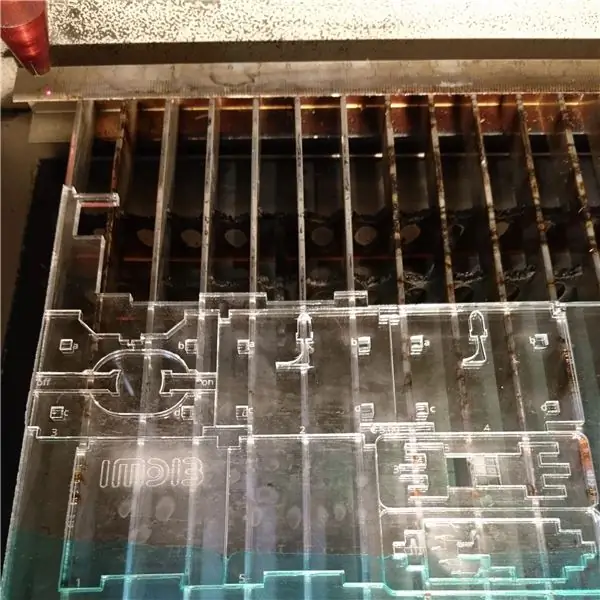

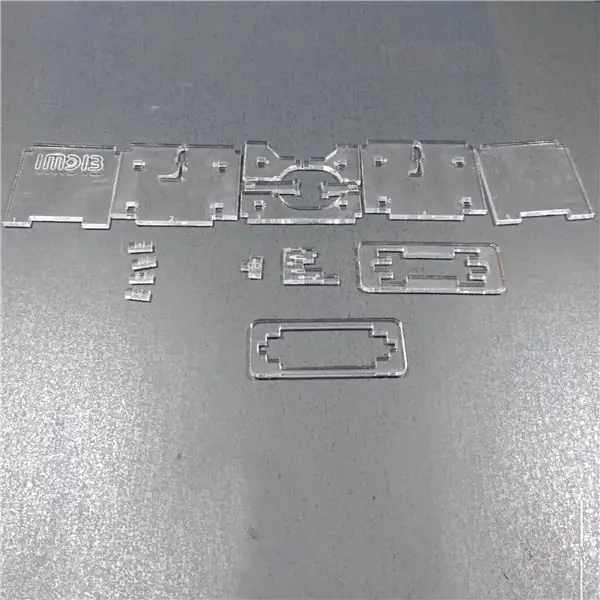

Käytä pohjan leikkaamiseen läpinäkymätöntä 3 mm: n akryylimateriaalia. (Käytin läpinäkyvää, koska et näe kuvissa mitään, kun käytän mustaa)
- Leikkaa pohja laseriin.
- Puhdista osat.
- Lajittele tarvitsemasi osat.
Lisäsin sekä Gravit Design -tiedostot että PDF -tiedostot. (Gravit Design on loistava ohjelma, joka oli ennen ilmainen. Tällä hetkellä en ole varma, onko se edelleen hyödyllinen vaihtoehto kalliille ohjelmistoille tulevaisuudessa.)
Vaihe 3: Käytä LED -taivutusosia




Kaksi osaa, joissa on LED -piirustus, eivät ole pohjan luominen, mutta ne auttavat sinua taivuttamaan LED -valon.
Voit laittaa pienen osan suuremman osan päälle, jotta saat enemmän ainetta kiinni.
Vaihe 4: Valmista LED




- Taivuta LED -valon jalat ulospäin.
- Taivuta jalkasäkki alas pienen apuosan päälle ja piirrä jalat taivuttamalla niitä alas.
Jalkojen välinen etäisyys on nyt 6 mm (1/4 tuumaa)
Vaihe 5: Taivuta LED




- Leikkaa LED -valon lyhyt jalka suuremman ohjeosan ylemmän, lyhyemmän osan pituuteen.
- Taivuta tämän jalan kärkeä hieman sisäänpäin vain lyhyemmän osan päälle, joka on leikkausosassa.
- Leikkaa LED -valon pidempi jalka apuosan pisimmästä osasta.
- Taivuta pidempää jalkaa 90 astetta sen osan vieressä, jossa leikkaat sen.
- Taivuta molempia jalkoja 90 astetta vasemmalle (kun pitkä jalka on sinua kohti) apuosan keskiosan yli.
Vaihe 6: Valmistele jalka


Aseta osat 1 ja 5 jalan vastaaviin aukkoihin
Voit liimata nämä osat, jos haluat sen olevan kiinteämpi, mutta en tehnyt.
Vaihe 7: Lisää LED



Osat on merkitty useimmiten numeroilla ja kirjaimilla.
- Aseta osa 4 pöydälle.
- Työnnä osat A, B, C ja D vastaaviin reikiin (ei haittaa, jos sekoitat ne)
- Aseta LED osan 3 päälle (tässä osassa on vain kirjaimet A ja B)
- Aseta LED -merkkinen osa osiin A ja B.
- Työnnä alaosa 3 osiin C ja D.
Vaihe 8: Lisää akku ja kytkin



- Laita painikkeet aukkoihin, joissa on päällä ja pois päältä.
- Aseta akku paikkaan.
- Testaa, toimiiko akku ja onko se oikea tapa. (LEDit toimivat vain yhteen suuntaan)
- Työnnä osa 2 osiin A, B, C ja D.
- Työnnä yläosaa osiin 2, 3 ja 4.
- Testaa painikkeet uudelleen.
Kytkin toimii yksinkertaisesti työntämällä akkua LED -valon positiivisesta johdosta ja sitä vasten.
Vaihe 9: Viimeistele pohja




- Aseta yläosa ja akku siihen pohjaan, osien 1 ja 5 väliin.
- Leikkaa laserleikkuriin näyttö.
- Aseta näyttö pohjaan. (näytöt ovat vaihdettavissa)
- Kytke virka päälle!
Vaihe 10: Musta pohja




Näyttö näyttää selkeämmältä läpinäkymättömältä mustalta pohjalta.
Vaihe 11: Hyviä tuloksia



Voit tehdä erilaisia näyttöjä eri tilaisuuksiin.
Suositeltava:
Infrapuna -anturin käyttäminen Arduinon kanssa: 8 vaihetta (kuvien kanssa)

Infrapuna -anturin käyttäminen Arduinon kanssa: Mikä on infrapuna -anturi? . IR -signaali
Automaattinen lataus (tyhjiö) -kytkin ACS712: n ja Arduinon kanssa: 7 vaihetta (kuvien kanssa)

Automaattinen kuorman (tyhjiö) kytkin ACS712: n ja Arduinon kanssa: Hei kaikki! Sähkötyökalun käyttäminen suljetussa tilassa on kiire, koska kaikki ilmassa oleva pöly ja ilmassa oleva pöly tarkoittaa pölyä keuhkoissasi. Vac -myymälän suorittaminen voi poistaa osan tästä riskistä, mutta kytkeä sen päälle ja pois päältä joka kerta
GPS-moduulin (NEO-6m) liittäminen Arduinon kanssa: 7 vaihetta (kuvien kanssa)

GPS-moduulin (NEO-6m) liittäminen Arduinon kanssa: Tässä projektissa olen osoittanut, kuinka liittää GPS-moduuli Arduino UNO: n kanssa. Pituus- ja leveysasteiden tiedot näkyvät nestekidenäytössä ja sijaintia voi tarkastella sovelluksessa. Luettelo materiaalista Arduino Uno == > 8 dollarin Ublox NEO-6m GPS -moduuli == > 15 dollaria 16x
Kuvien tallentaminen tehtävää varten: 4 vaihetta (kuvien kanssa)

Kuvien tallentaminen tehtävää varten: 1. Avaa uusi Google -asiakirja ja suojaa kuvat tällä sivulla. Käytä ctrl (ohjaus) ja " c " kopioitava näppäin 3. Käytä ctrl (control) ja " v " liitettävä avain
Kuvien tekeminen saumattomiksi vain vaaka- tai pystysuunnassa ("The GIMP"): 11 vaihetta (kuvien kanssa)

Kuvien tekeminen saumattomiksi vain vaaka- tai pystysuunnassa ("The GIMP"): Jos yrität "Tee saumaton" -laajennusta GIMP: ssä, se tekee kuvasta saumattoman sekä vaaka- että pystysuunnassa samanaikaisesti. Se ei salli sinun tehdä siitä saumatonta vain yhdessä ulottuvuudessa. Tämä ohje auttaa sinua saamaan kuvan
